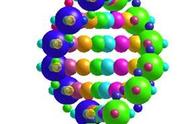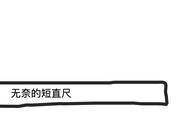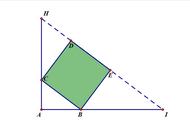在2.2.1中,我们已经制作了一个“正多边形工具”箱,目前里面只有一个正方形工具,下面为这个工具箱添加工具。
画正三角形并把它生成自定义工具添加到“正多边形工具”箱中
操作步骤如下:
第1步:打开“正多边形工具”文件。
第2步:画正三角形。
(1) 用“线段”工具画线段CD。择”工具在空白处单击。
(2) 用“选择”工具双击点C,标记中心。
(3) 用“选择”工具选择线段CD、点D,并选择“变换”菜单的“旋转”命令,打开“旋转”对话框,把旋转角度设置为60度,单击“旋转”,作出线段CD'。
(4) 用“画线段”工具画线段DD'。
第3步,生成正三角形自定义工具。
(1) 选择“编辑”菜单的“选择所有”命令。
(2) 选择“自定义工具”,在弹出的菜单中选择“创建新工具”,打开“创建新工具”对话框,把工具名称改为“正三角形”,如图2-55所示,单击“确定”。再次选择“自定义工具”,在弹出的菜单中我们看到了“正三角形”工具,如图2-56所示。

第4步:把“正三角形”工具添加到“正多边形工具”箱中。
选择“文件”菜单的“保存”命令,“正三角形”工具被添加到“正多边形工具”箱中。
【提示】
(1) 本例中,选择“文件”菜单的“保存”命令,实际是以原文件名“正多边形工具”作了存盘。
(2) 本例中作出的点的标签是从C开始的,为什么?因为我们是在对文件“正多边形工具”作修改,系统记住了上次作正方形时已经用了A、B两个标签。
要使点的标签从A、B、C、…开始,可作如下操作:
打开“正多边形工具”文件之后,选择“自定义工具”,在弹出的菜单中选择“工具选项”命令,如图2-57所示,打开“文档选项”对话框,选中“页面”,如图2-58所示,我们看到,当前文件只有1页,单击“增加页”,选择“空白页面”,文件增加一个第2页,如图2-59所示,单击“确定”,在新增加的第2页画图时,点的标签将从A、B、C、…开始。在增加页的操作过程中,我们还看到在窗口的左下面出现“1”和“2”两个按扭,单击按扭可以切换页面。
增加空白页面,还可作如下操作:
打开“正多边形工具”文件之后,选择“文件”菜单的“文档选项”命令,也可以打开如图2-58所示的“文档选项”对话框。
(3) 关闭几何画板。当再次启动几何画板时,我们在“自定义工具”中可以看到“正多边形工具”里增加了“正三角形”工具,如图2-60所示。
(4) 本例在存盘前没有删除三角形CDD',当下次打开这个文件时,会看到三角形DDD'。
(5) 按照本例的操作方法,可以把教学中常用的正多边形生成自定义工具添加到“正多边形工具”中。

操作步骤如下:
第1步:打开文件“例2-1”,如图2-61所示。